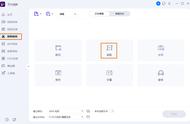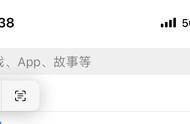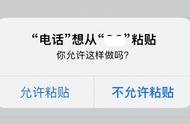从 iOS 16 到如今的 iOS 17,我每天看到粘贴弹窗的次数,跟 APP 开屏广告一样多。每天几十次的粘贴弹窗,让我痛苦地明白了一个道理:有时候为了便利性,牺牲一点隐私也无妨。
当你从一个 APP 复制了内容,并且切换到另一个 APP,如果“另一个 APP”默认在启动时访问剪贴板,则系统会弹出弹窗警告:是否允许粘贴?

粘贴弹窗这个功能,可以说是苹果好心办坏事的代表。我们当然希望手机越安全越好,前提是不要打扰我。
原因:粘贴弹窗是怎么出现的粘贴弹窗的原理,说起来也简单:为了保护用户隐私,杜绝剪贴板的内容被APP泄露。
大家应该见过那种“口令超链”,比如复制了一段口令后,打开对应的 APP,则会自动跳转到对应的网页。这类跳转方式,其实就是通过读取剪贴板内容而实现的。
国内移动互联网的生态是一座座信息孤岛,大家都在自建围墙,内容彼此隔绝。而为了解决内容不流通的问题,很多APP不管需不需要,都内置了默认读取剪贴板的机制。
这恰好和苹果的隐私理念冲突,导致国内的 iPhone 用户经常会遇到“粘贴弹窗”。
问题:苹果的解决方案并不完善在果粉们的怨声载道后,苹果在系统中,增加了APP单独控制剪贴板权限的选项。只要设置为不允许粘贴,之后就不会再有弹窗。
但操作依然很麻烦,因为需要一个个进入 APP,特地在设置里关闭,而且每次下载了新的软件,都需要重新设置一遍。

当然如果你愿意花十来分钟,一劳永逸的解决问题,那可以按照这个步骤关闭粘贴弹窗。
关闭步骤:设置-APP-从其它 APP 粘贴-拒绝。
对了提醒一下,不需要担心关闭权限后不能复制粘贴。事实上,这个功能只是禁止 APP“自动读取剪贴板”,而不是禁止用户手动复制粘贴内容,所以完全可以放心关闭。
解决方式:利用 iOS 捷径控制弹窗有没有更便捷的方法?这篇文章就是来介绍一个更人性化的办法:利用快捷指令销毁剪贴板。粘贴弹窗的原理,是当剪贴板有内容时才会出现。
也就是说:我们只需要做一个可以自主清空剪贴板的捷径,并用动作按钮,或者用“轻点背面”来关联捷径,就可以控制弹窗的频率。
这个iOS 捷径的规则非常简单,自己也能做。

第一步,添加规则:将变量「剪贴板」设为「X」,X这里不要填任何东西,连空格都不要填,直接留着,我们要的就是完全没有任何内容。
第二步,添加规则:将变量「剪贴板」拷贝至剪贴板。第一步我们已经把变量「剪贴板」的内容调成了完全空白,因此拷贝到剪贴板后,相当于清空了剪贴板。
做好了这个捷径之后,你会发现复制了内容后,运行捷径,也没有东西可以粘贴了,这意味着捷径已经生效。

第三步,在系统-设置-触控-辅助触控-轻点背面(底部),把轻点两下的动作,关联到制作好的捷径。这样之后遇到粘贴弹窗,只需要轻点两下就能永远关闭了。
希望这篇教程对你有所帮助,彻底解决弹窗烦恼。
当然了,如果你要现成的捷径规则,我也给你准备了一份。
GZH:黑猫科技迷,回复关键词:「弹窗」,即可获取「销毁剪贴板」捷径规则。
另外回复关键词「捷径合集」,可获取精选 100 条捷径规则。
,